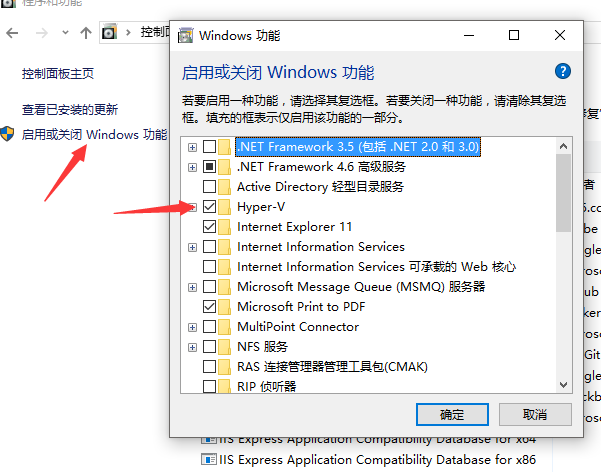【Docker】Docker學習筆記(1)-Windows下的配置與安裝
阿新 • • 發佈:2019-01-02
第一次接觸Docker是15年夏天,那時候在七牛學習Go語言,周圍的大牛們突然提到Docker容器這個東西,而且非常火爆~直到一年多後才想起來要學習一下Docker到底是個什麼東西(我真是怠惰啊),廢話不多說,開始正文。
配置Hyper-V環境並安裝Docker
Windows下,Docker用到了Hyper-V虛擬化技術,Hyper-V是微軟的一款虛擬化產品,是微軟第一個採用類似Vmware和Citrix開源Xen一樣的基於hypervisor的技術。
首先要做的事情就是開啟Hyper-V了,開啟控制面板->解除安裝或更改程式,之後如圖
注意:Hyper-V服務和VMWare不相容,兩者只能在同一時間使用其中一個。如果要用VMWare需要關掉Hyper-V服務。
重啟一下,應該就可以使用了
這裡有一點想吐槽一下,樓主第一次開啟Hyper-V是失敗的,尋找了很多解決方案都無果,最後只好通過重灌系統解決了
檢查Docker安裝情況
如果安裝成功的話,按下Win鍵輸入PowerShell開啟PowerShell(一個比cmd功能更強大的微軟終端)
輸入以下命令並按下回車:
docker info會顯示出當前Docker的各種詳細資訊
PS E:\> docker info
Containers: 17
Running: 1
Paused: 0
Stopped: 16
Images: 6
Server Version: 1.12 docker version會顯示出當前Docker的版本資訊
PS E:\> docker version
Client:
Version: 1.12.0
API version: 1.24
Go version: go1.6.3
Git commit: 8eab29e
Built: Thu Jul 28 21:15:28 2016
OS/Arch: windows/amd64
Server:
Version: 1.12.0
API version: 1.24
Go version: go1.6.3
Git commit: 8eab29e
Built: Thu Jul 28 21:15:28 2016
OS/Arch: linux/amd64docker ps會顯示出當前Docker執行中的容器(當然現在什麼都木有)
PS E:\> docker ps
CONTAINER ID IMAGE COMMAND CREATED STATUS PORTS NAMES執行第一個Docker程式
接下來才是好玩的部分 輸入
docker run -it ubuntu bash這是一條執行Ubuntu bash的命令!docker首先會檢查你的本地檔案中是否有執行上面這個指令需要的所有必要檔案,如果沒有或者不夠齊全的話docker會自動幫你下載。
等待下載完畢之後:
root@8aaf5cc0c43a:/#發現我們已經成功進入了bash 接下來可以嘗試隨便輸入一些命令
root@8aaf5cc0c43a:/# ls
bin boot dev etc home lib lib64 media mnt opt proc root run sbin srv sys tmp usr var